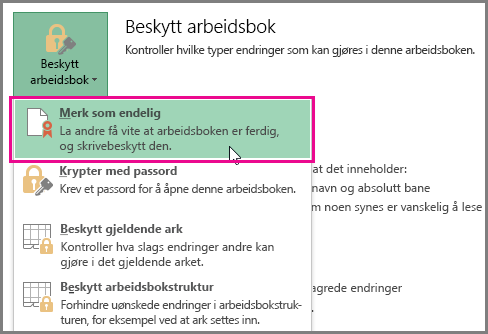Bruk Merk som endelig for å gjøre Word, Excel eller PowerPoint filen skrivebeskyttet. Når du merker som endelig, blir skriving, redigeringskommandoer, korrekturmerker deaktivert eller deaktivert, og filen blir skrivebeskyttet, og Status-egenskapen for dokumentet er satt til Endelig.
Obs!:
-
Kommandoen Merk som endelig er ikke en sikkerhetsfunksjon. Alle som mottar en elektronisk kopi av en fil som er merket som endelig, kan redigere den ved å fjerne statusen Merk som endelig fra filen.
-
Hvis du vil kryptere en presentasjon med et passord eller begrense hvem som kan redigere den, kan du se Beskytte et dokument med et passord.
Hva vil du gjøre?
Merke en fil som endelig
Når du klikker Merk som endelig for å merke en fil som endelig, vises en melding om at filen er merket som endelig for å hindre redigering.
-
Velg Fil- >Info > Beskytt (dokument, presentasjon eller arbeidsbok) > Merk som endelig i Word-, PowerPoint- eller Excel-filen. Følgende skjermbilde viser Merk som endelig i Excel 2016.
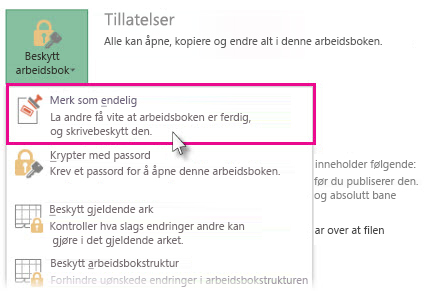
Aktiver redigering for en fil som er merket som endelig
Kommandoen Merk som endelig er valgt i filene som er merket som endelige. Hvis du vil aktivere redigering for en fil som er merket som endelig, kan du følge fremgangsmåten ovenfor for å velge kommandoen Merk som endelig på nytt.
Obs!: Du kan også se at en fil er merket som endelig, ved å se etter Merk som endelig-ikonet på statuslinjen.